Възстановяване на данни след форматиране при възстановяване на дяла на RS
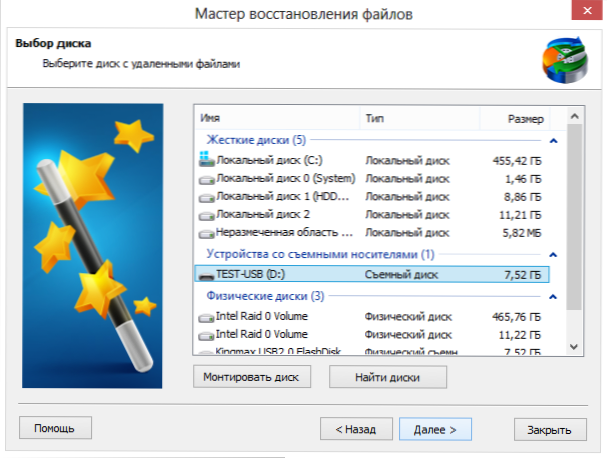
- 2934
- 176
- Johnathan Wilderman
В прегледа най -добрите програми за възстановяване на данни, за които вече споменах комплекса на софтуера Rocovery от компанията от компанията и обещах, че малко по -късно ще разгледаме тези програми по -подробно. Нека започнем с най -усъвършенствания и скъп продукт за възстановяване на продукта - RS (можете да изтеглите тестовата версия на програмата от официалния уебсайт на разработчика http: // recovery -software.ru/изтегляния). Цената на лиценза за възстановяване на дяла на RS за домашна употреба е 2999 рубли. Ако обаче програмата наистина редовно изпълнява всички посочени функции, тогава цената не е толкова голяма - едно обжалване на всяка „компютърна помощ“ за възстановяване на файлове, отдалечено от флаш устройството, данните от повредения или форматиран твърд диск ще струва подобна или по -висока цена (въпреки факта, че ценовата листа е посочена „от 1000 рубли“).
Инсталиране и стартиране на RS Retition Recovery
Процесът на инсталиране на програма за възстановяване на възстановяването на Data RS RECOGE не се различава от инсталирането на друг софтуер. И след приключване на инсталацията в диалоговия прозорец, квадратчето вече ще стои „Изпълнение на RS Retition Recovery“. Следващото нещо, което ще видите, е съветникът за възстановяване на файлове. Може би ще го използваме за начало и ще го използваме, тъй като това е най -познатият и прост начин да използвате повечето програми за обикновен потребител.
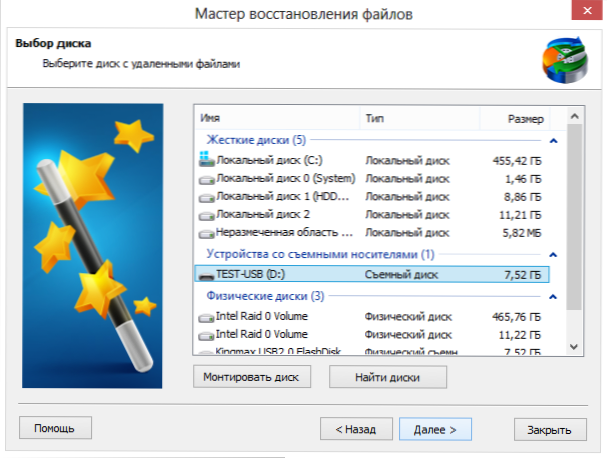
Master Recovery Master
Експеримент: Възстановяване на файлове от флаш устройство, след като те бъдат премахнати и форматирани от USB носител
За да проверя възможностите на възстановяването на RS Ditrition, подготвих своите специални, служители за експерименти, USB флаш устройство, както следва:
- Форматира го във файловата система NTFS
- Създадох две папки в медиите: Photos1 и Photos2, във всяка от които поставих няколко снимки с високо качество, наскоро заснети в Москва.
- Поставих видео в корена на диска, малко повече от 50 мегабайта.
- Изтрити всички тези файлове.
- Форматира флаш устройство във FAT32
Не съвсем това, но нещо подобно може да се случи, например, когато картата с памет бъде поставена в друг, автоматично формат в резултат на фотография, музика, видео или други (често необходими) файлове се губят.
За описания опит, нека се опитаме да използваме главния файл за възстановяване на файлове при възстановяване на дяла на RS. На първо място, трябва да се посочи, от който ще бъде направен реставрацията (картината беше по -висока).
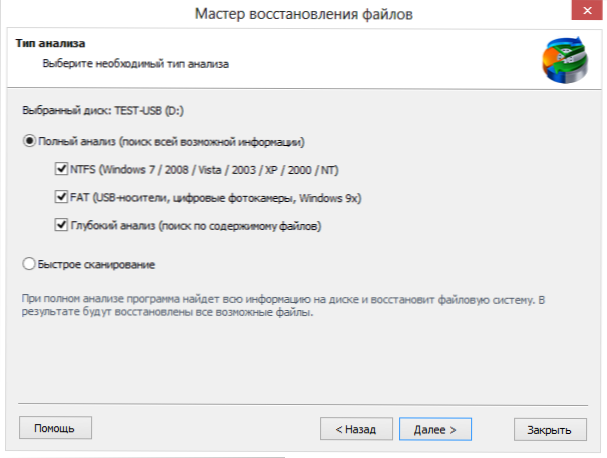
На следващия етап ще бъде предложено да се избере пълен или бърз анализ, както и параметри за пълен анализ. Като се има предвид, че съм обикновен потребител, който не знае какво се е случило с флаш устройството и къде са отишли всичките ми снимки, отбелязвам „пълния анализ“ и задавам всички кутии с надеждата, че ще работи. Чакаме. За флаш устройство с размер 8 гигабайта, процесът отне по -малко от 15 минути.
Резултатът е следният:
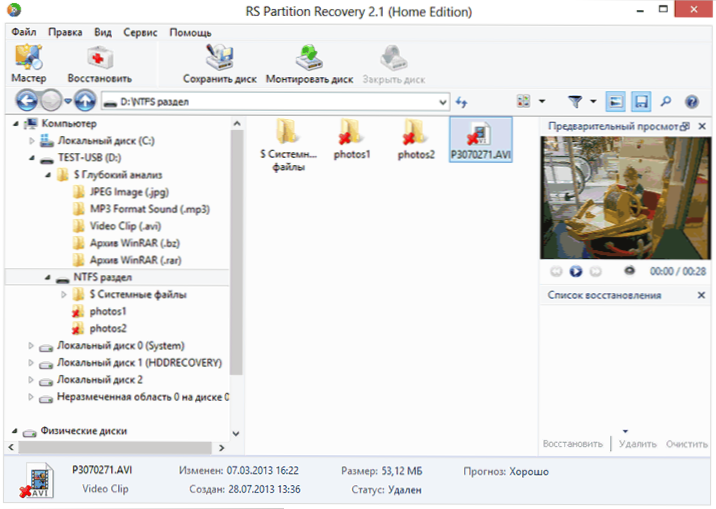
По този начин е открит преформатиран раздел NTFS с цялата структура на папки в него и в папката „дълбок анализ“ можете да видите файловете, сортирани според типа, които са намерени и на средата. Без да възстановявате файлове, можете да преминете през структурата на папките и да преглеждате графични, аудио и видео файлове в прозореца за предварителен преглед. Както се вижда от изображението по -горе, видеото ми е достъпно за възстановяване и може да се гледа. По същия начин успях да разгледам и повечето снимки.
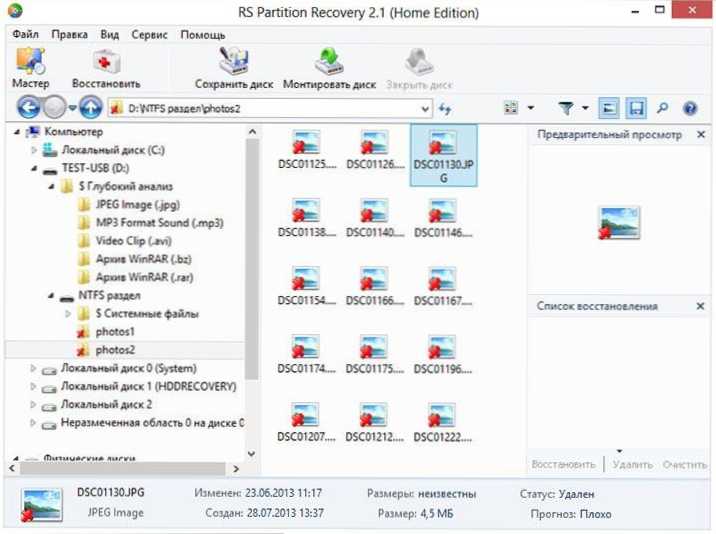
Повредени снимки
Въпреки това, за четири фотографии (от 60 с нещо), предварителният изглед не беше наличен, размерите са неизвестни и прогнозата за възстановяване в статута на "лошото". Ще се опитам да ги възстановя, тъй като е очевидно с останалите, че всичко е наред.
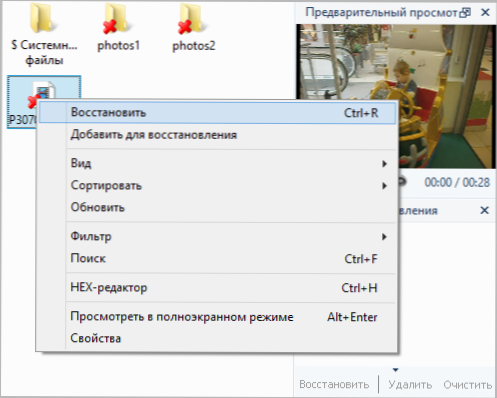
Възстановете отделен файл, няколко файла или папки, като щракнете по десния бутон на мишката върху тях, и като изберете елемента „Възстановяване“ в контекстното меню. Можете също да използвате съответния бутон на лентата с инструменти. Прозорецът на съветника за възстановяване на файлове ще се появи отново, в който ще е необходимо да изберете къде да ги спасите. Избрах твърд диск (трябва да се отбележи, че в никакъв случай не трябва да запазите данните на същия носител, от който се прави реставрацията), след което беше предложено да се посочи пътя и да натисна бутона „Възстановяване“.
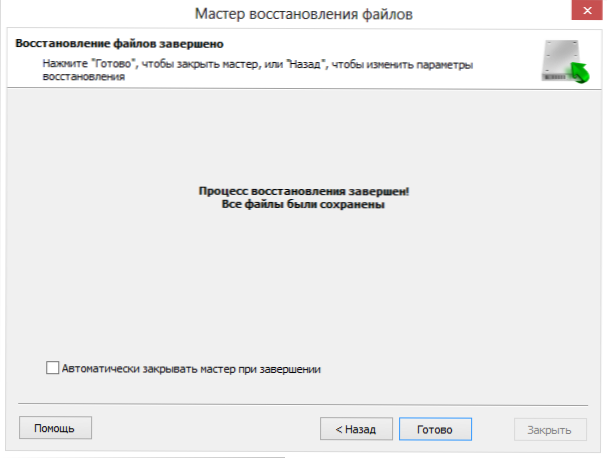
Процесът отне една секунда (опитвам се да възстановя файловете, предварителното гледане на което не работи в прозореца за възстановяване на дяла на RS). Както се оказа обаче, тези четири снимки са повредени и не са подложени на гледане (няколко зрители и редактори са тествани, включително XNView и Irfanviewer, с които често е възможно да се преглеждат повредени JPG файлове, които не се отварят никъде другаде).
Всички останали файлове също бяха възстановени, всичко е наред с тях, без щети и са напълно обект на гледане. Какво се случи с горните четири за мен и остана загадка. Независимо от това, има идея да се използват тези файлове: Ще захранвам тяхната програма за ремонт на RS от същия разработчик, която е предназначена да възстанови повредени снимки на снимки.
Обобщаване
С помощта на възстановяване на RS дял, в автоматичен режим (с помощта на главен), без използването на някакви специални знания, за възстановяване на повечето файлове (повече от 90%), които първо бяха изтрити и след това операторът е реформиран в друга файлова система. По неясна причина, четири файла не могат да бъдат възстановени в първоначалната му форма, но те имат правилния размер и вероятно те също са обект на „ремонт“ (ще проверим в бъдеще).
Отбелязвам, че безплатните решения, като добре известната recuva, изобщо не намират файлове на флаш устройството, които операциите, описани в началото на експеримента Те са наистина важни - използването на възстановяване на RS дял Добър избор: не изисква специални умения и е много ефективно. Въпреки това, в някои случаи, например, за възстановяване на случайно отдалечени снимки, ще бъде по -добре да си купите друг, по -евтин продукт на компанията, специално проектиран за тези цели: ще струва три пъти по -евтино и ще даде същия резултат.
В допълнение към разглежданата опция за прилагане на програмата, RS дял възстановяване ви позволява да работите с дискове (Създаване, монтиране, възстановяване на файлове от изображения), което може да бъде полезно в много случаи и най -важното ви позволява да не влияете на възстановяването самият процес, намалявайки този риск за окончателния си провал. В допълнение, има вграден шестнадесетичен редактор за тези, които могат да го използват. Не знам как, но подозирам, че с него можете ръчно да оправите заглавията на повредени файлове, които не се преглеждат след възстановяване.
- « Настройка на Wi -fi рутер - приложение за Android
- Как да изтриете ESET NOD32 или интелигентна сигурност от компютър »

